Co zrobić, jeśli utracone hasło z systemu Windows 10
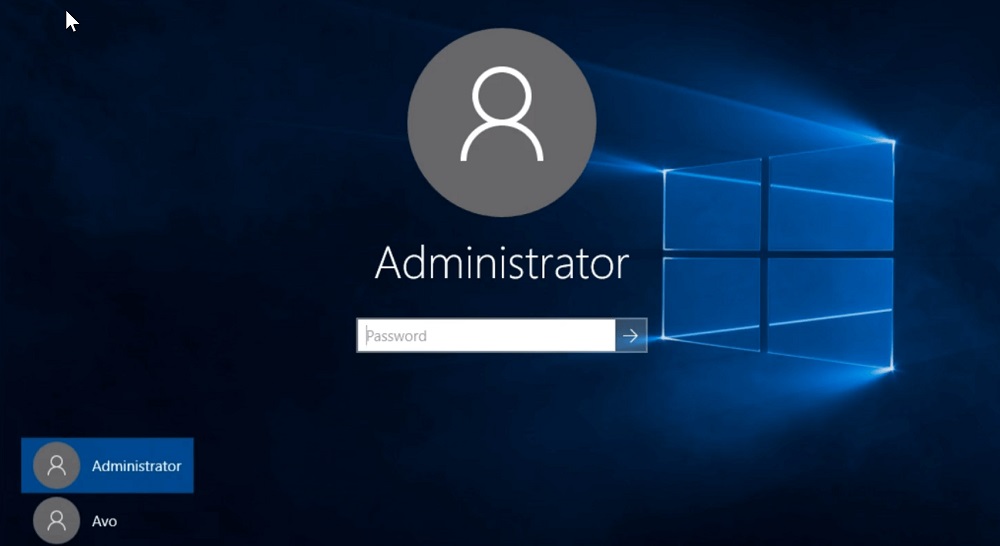
- 1997
- 103
- Pani Jerzy Kruk
Wszystkie rodzaje szyfrów, kodów i haseł stały się zwykłym życiem codziennym. Ale jest to jedno, jeśli nie możesz przypomnieć sobie hasła z konta w celu wejścia do sklepu internetowego lub sieci społecznościowej, a także z powodu zapomnienia, nie możesz włączyć komputera. Tymczasem sytuacje, w których użytkownik zapomniał hasła do wprowadzenia systemu Windows 10, nie są tak rzadkie. Nie zainstalować systemu operacyjnego w takich przypadkach? Rzeczywiście, sytuacja nie jest w żadnym wypadku Papov. Ponadto istnieje wiele sposobów zresetowania utraconego hasła. To prawda, że dla większości z nich są pewne ograniczenia, więc musisz wybrać odpowiednią metodę z wiedzą o sprawie. A dzisiaj dowiesz się o tym.
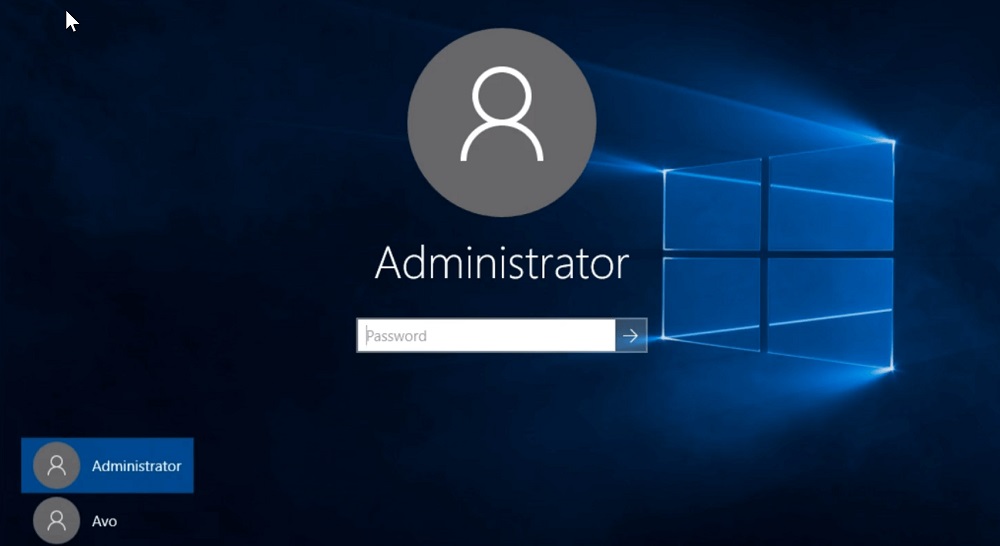
Korzystanie z narzędzia PassFab 4Winkey
Wiele funkcji systemu operacyjnego, nie działającego idealnie, próbuj zduplikować programistów trzeciej części, aw większości przypadków odniesie. Jako przykładowy przykład możesz zacytować program PassFab 4Winkey zaprojektowany do zresetowania/przywrócenia utraconego hasła do rachunkowości systemu Windows.
Posiadając minimalne wymagania dotyczące „żelaza” (CPU - 1 GHz, RAM - 0,5 GB, 200 MB miejsca na dysku), narzędzie może współpracować z Microsoft OS, zaczynając od macOS, zaczynając od wersji 10.8.
Program ma zgodność ze starymi i nowymi komputerami, w tym na poziomie BIOS. Dla niej nie jest problemem przywrócenie dostępu do konta systemu Windows, nawet jeśli jest ono zainstalowane na komputerze Mac.
Więc rozważ krok -algorytm kroku, jak korzystać z Passfab 4Winkey, jeśli zapomniałeś hasła do konta Windows 10:
- Pobieramy PassFab 4Winkey z oficjalnej strony internetowej (https: // www.PASSFAB.Ru/Products/Windows-Password-Recovery.html) na dowolnym komputerze, do którego jest dostęp;
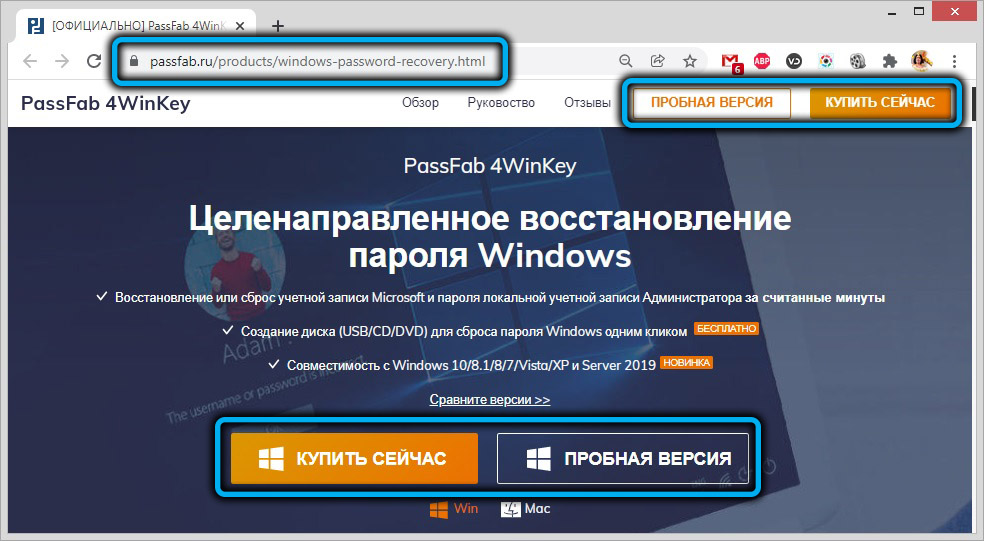
- Otwórz instalator i zainstaluj narzędzie, uruchom go;
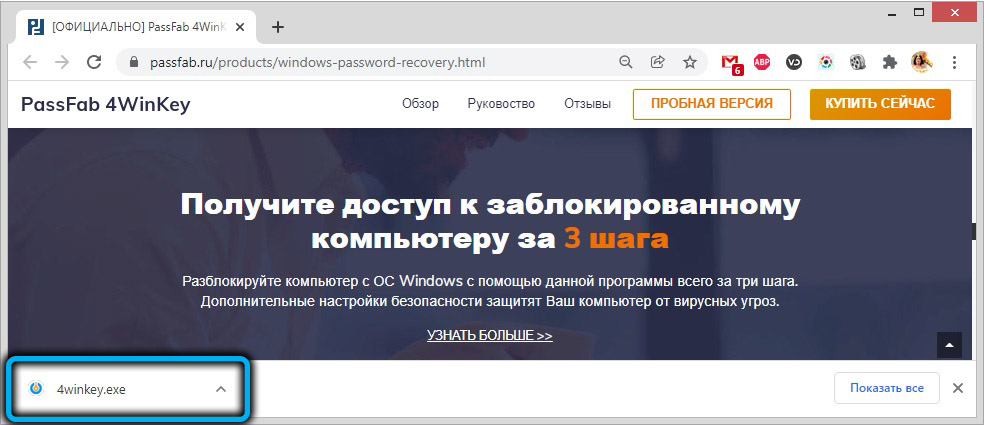
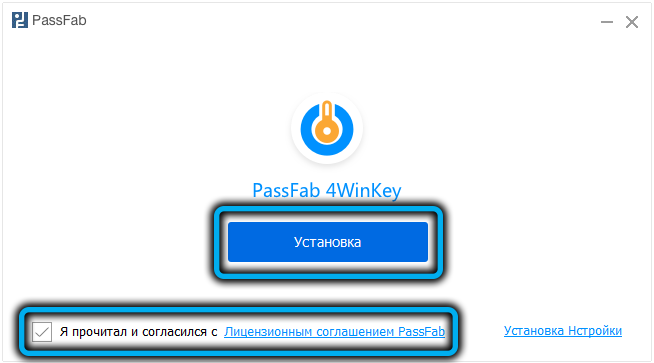
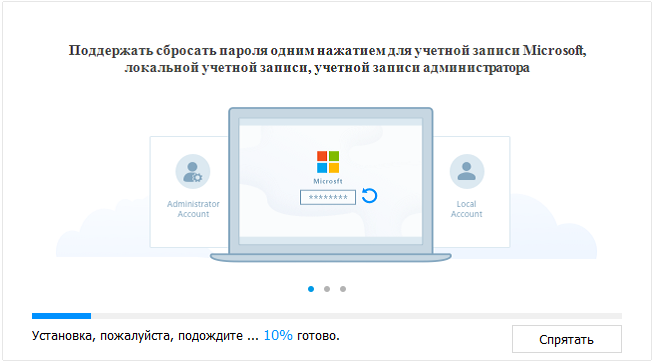
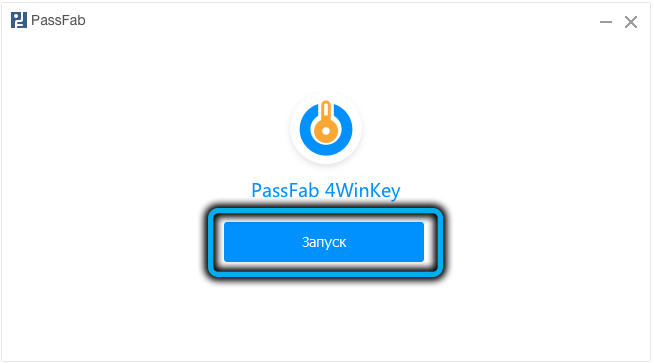
- Wybierz typ operatora, aby utworzyć nośnik rozruchowy;
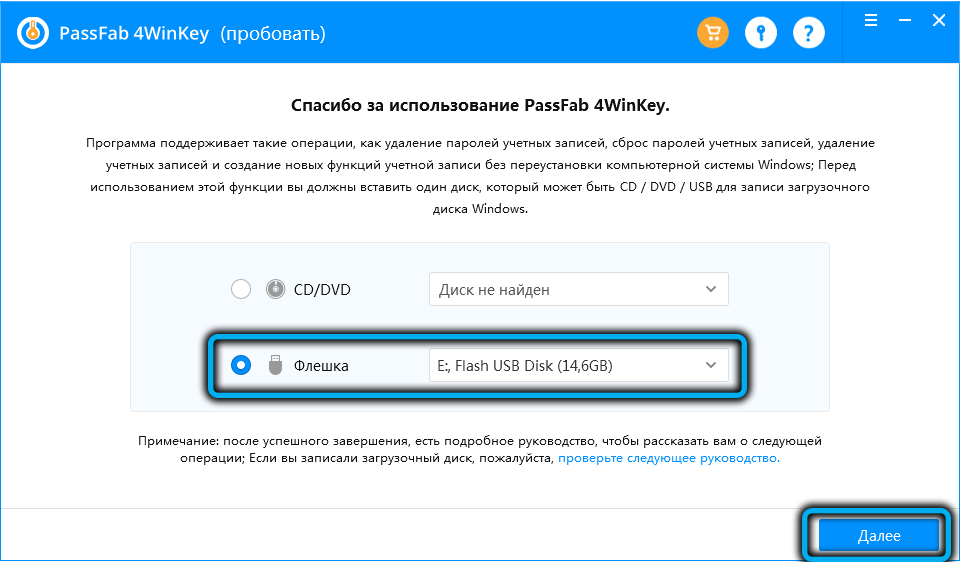
- Klikamy „Dalej”, w oknie ostrzegając, że wszystkie dane w mediach zostaną usunięte, kliknij przycisk „Kontynuuj”, po którym rozpocznie się dysk;
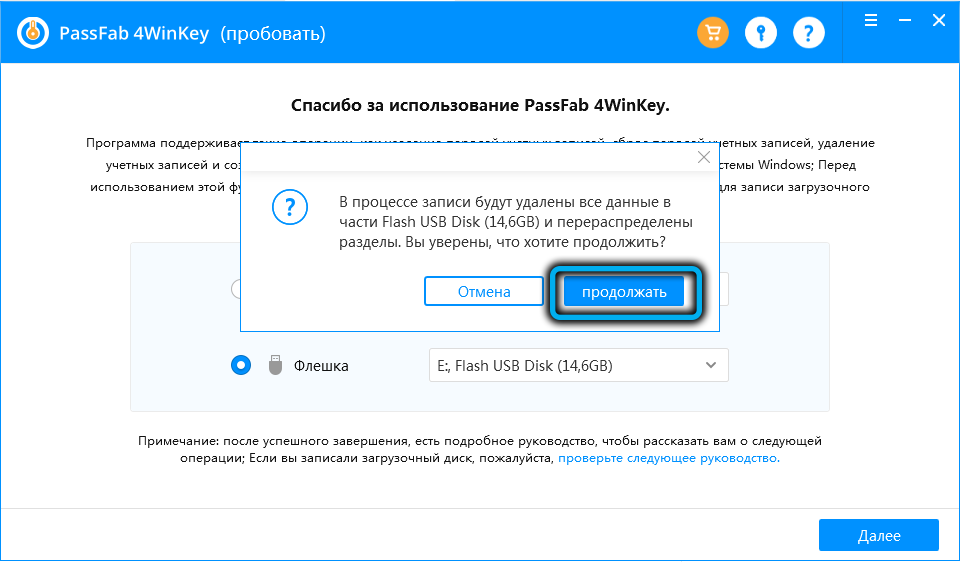
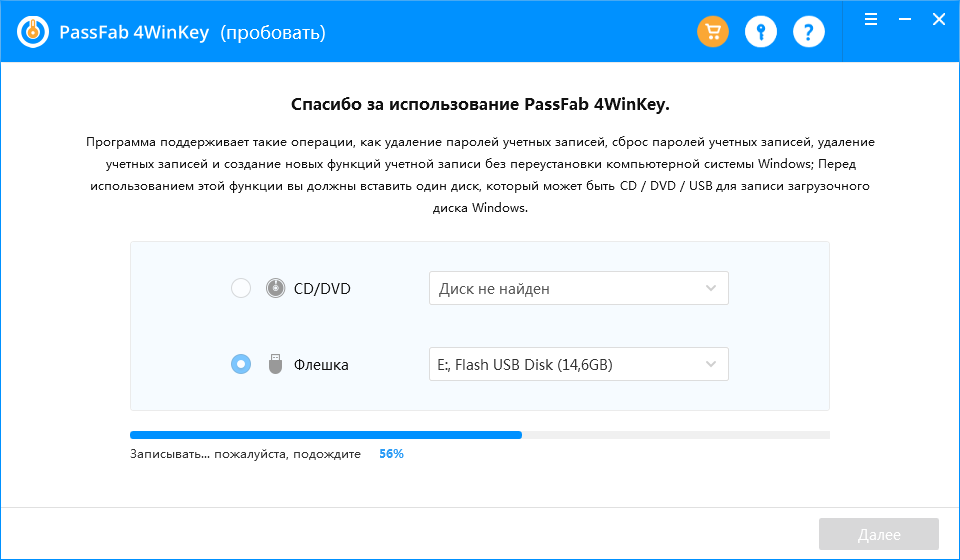
- Wkładamy operatora do zablokowanego komputera (na którym nie pamiętasz hasła);
- Włączamy go i naciskamy klawisz zaprojektowany w celu uzyskania menu pobierania (w większości przypadków - F12, rzadziej - F8/F9 lub ESC, dla komputerów Mac - przycisk opcji);

- Na wyświetlonej liście wybierz naszego przewoźnika, na którym rejestrowany jest obraz systemu operacyjnego do załadunku;
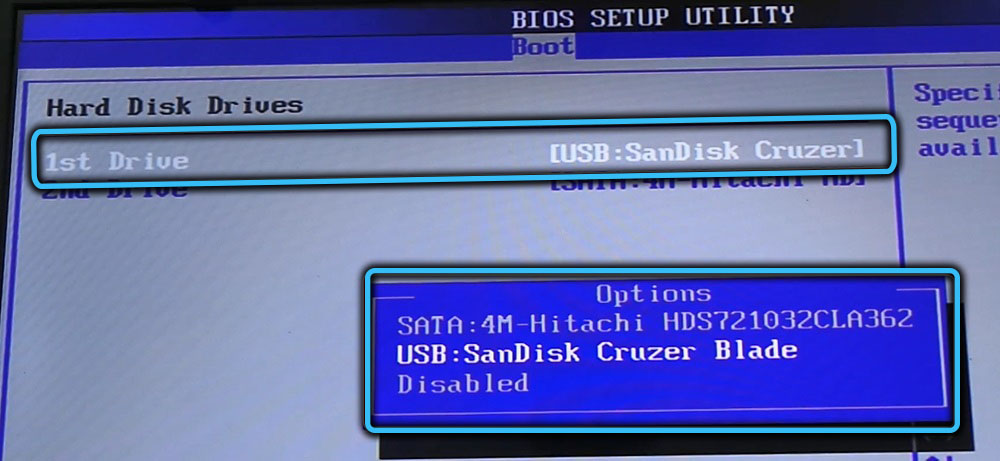
- Po pomyślnym rozkwicie systemu Windows PassFab 4Winkey rozpocznie się od listy systemów operacyjnych zainstalowanych na komputerze, wybierz nasze i kliknij „Dalej”;
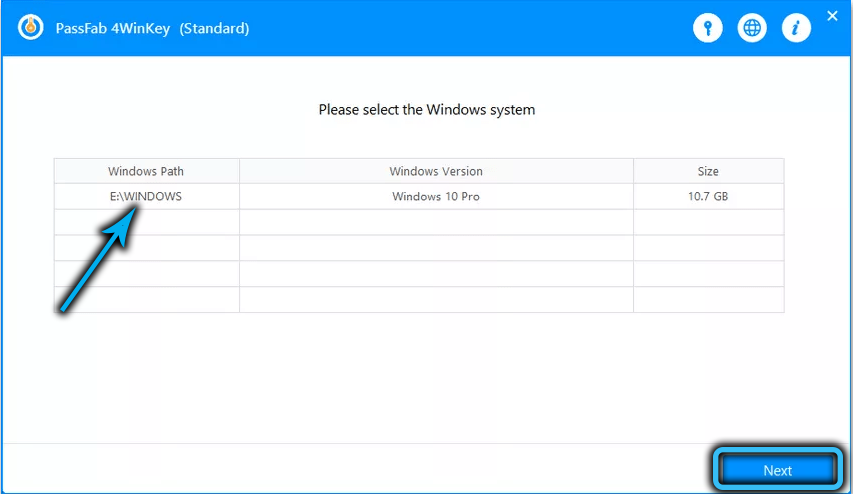
- Strona z listą kont otworzy się, wybierz konto, hasło, na które jest utracone i kliknij „Dalej”;
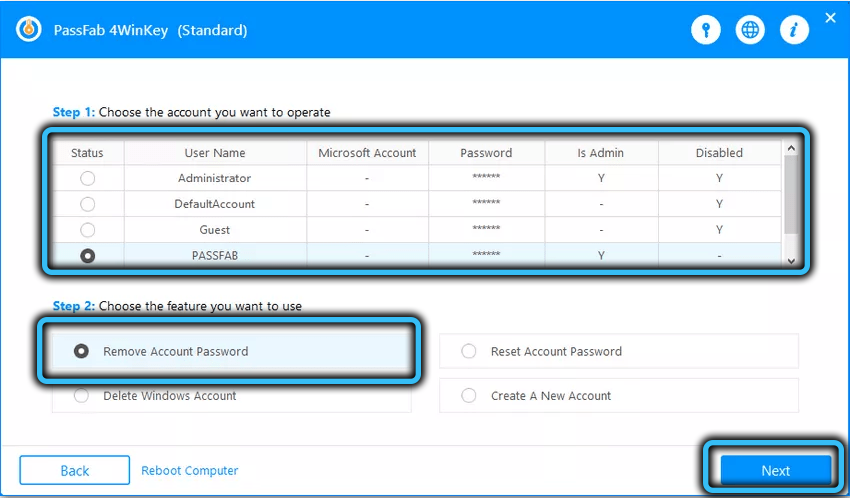
- Następnie stare hasło zostanie usunięte, konieczne będzie ponowne uruchomienie komputera i zainstalowanie nowego hasła do konta użytkownika.
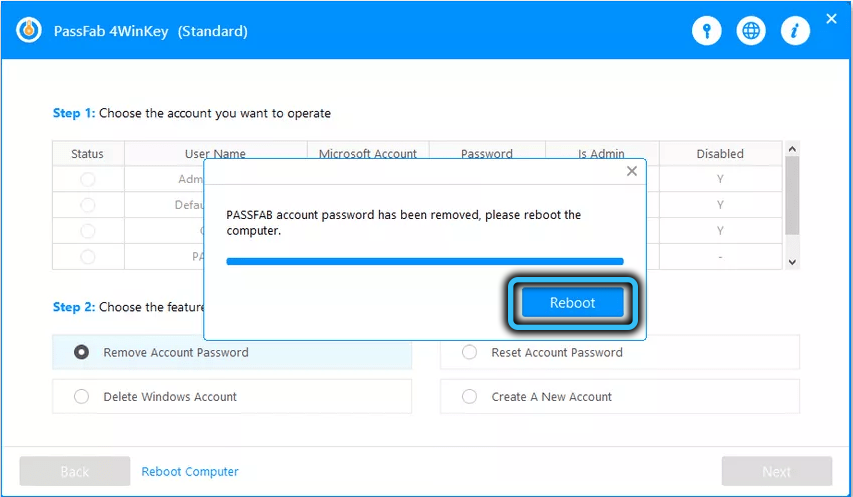
Należy zauważyć, że użycie narzędzia PassFab 4Winkey jest absolutnie bezpieczną metodą resetowania utraconego hasła, dane użytkownika i systemu nie będą ucierpiały, to znaczy system Window Wejście do systemu. Nie wszystkie metody pozwalają przywrócić hasło bez konsekwencji.
Reset hasło za pomocą klucza operatora
Wielu użytkowników, którzy już napotkali podobną sytuację: Aby zapobiec takim przypadkom w przyszłości, musisz przejąć możliwość odrzucenia hasła na dysk flash, który zapewnia system operacyjny. Oczywiście te media nie są życzone jako pracownik, ponieważ istnieje duże ryzyko usunięcia pliku z zaszyfrowanym hasłem.
Zastanów się, co zrobić, jeśli zapomniałeś hasła z komputera Windows 10:
- Włóż dysk flash USB do komputera. Ponieważ plik kluczowy, który ma niewielki rozmiar, nie wymaga formatowania dysku flash, nie jest konieczne usuwanie zawartości dysku, biorąc pod uwagę powyższe wymagania: zaleca się, aby nośnik nie był używany i ukrył się w a niezawodne miejsce;
- W menu „Start” uruchamiamy „Panel sterowania”;
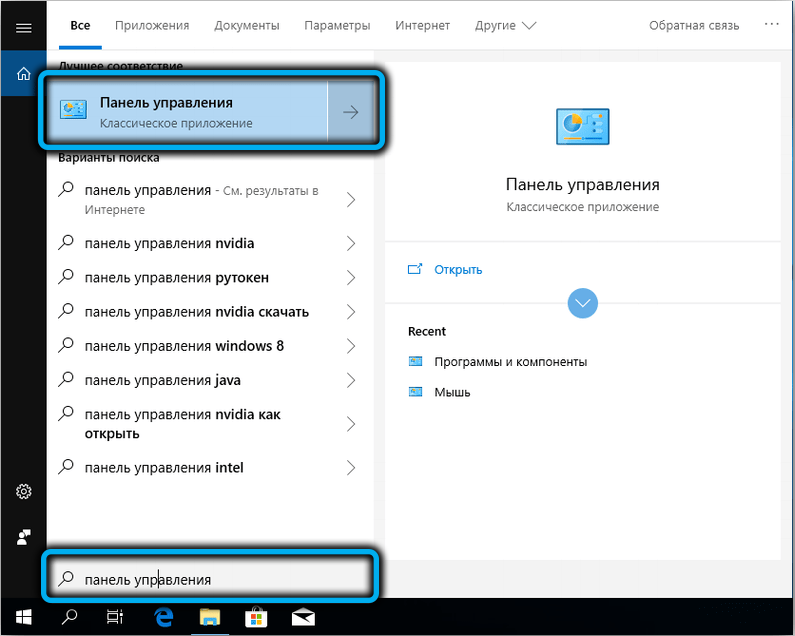
- Wprowadzamy kartę „Konta użytkowników”;
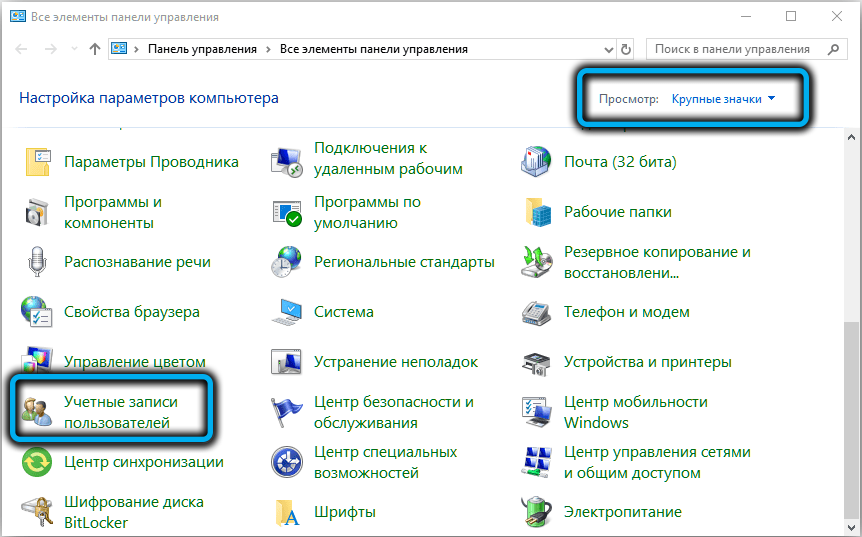
- Wybierz pozycję menu o tej samej nazwie;
- W lewym bloku kliknij wiersz „Utwórz dysk rozładowania hasła”. Niech słowo „dyskietka” ci nie przeszkadza - to tylko anachronizm, narzędzie może działać z dyskami flash;
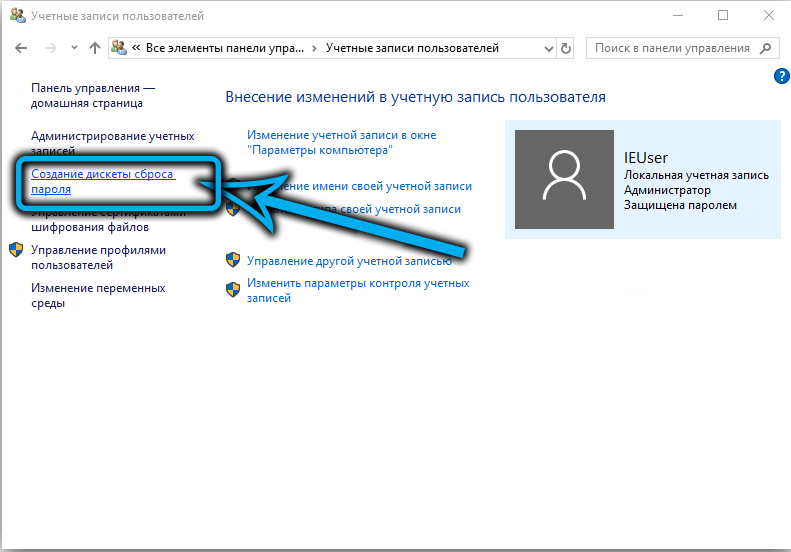
- „Master of Forgotten Passwords” rozpocznie się, kliknij „Dalej” i przestrzega jego instrukcji;
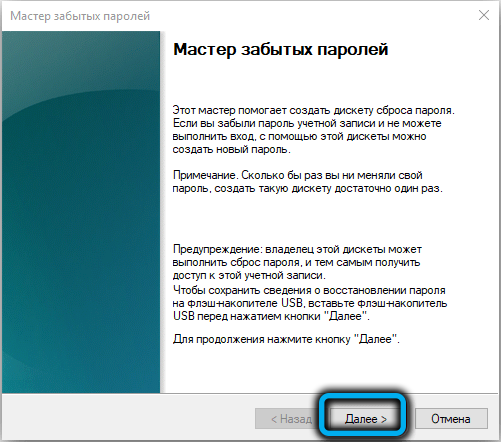
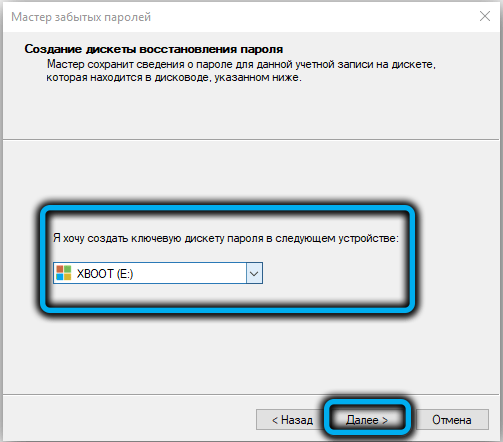
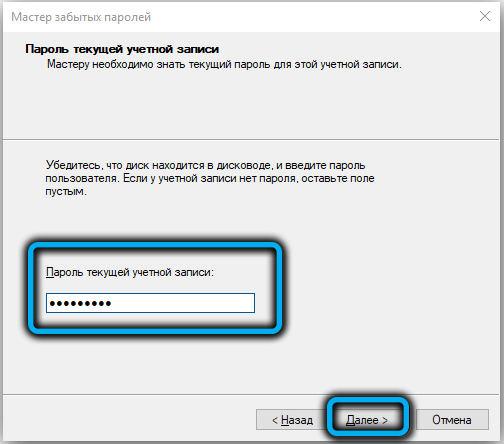
- W rezultacie plik użytkownika zostanie zapisany na operatorze USB.PSW, w którym zaszyfrowany kod wpisowy dla twojego konta zostanie przechowywany.
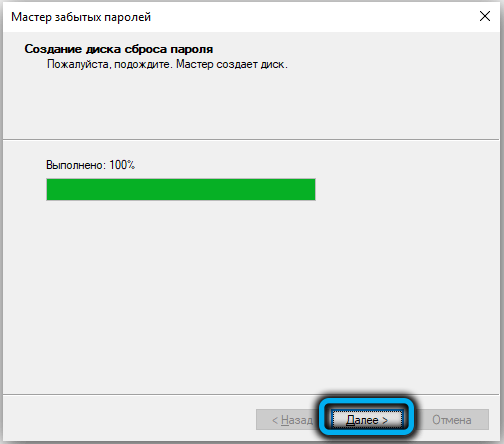
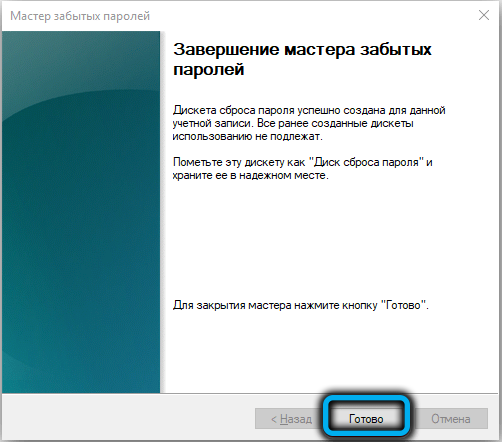
Plik można skopiować do dowolnego innego miejsca, na przykład na laptopie lub na zdejmowanym dysku zewnętrznym. I jeszcze jedna funkcja: nawet jeśli wielokrotnie zmienisz hasło, możesz być pewien, że w każdym przypadku możesz odzyskać za pomocą tego pliku.
Odzyskiwanie jest następujące:
- Wchodząc do systemu, wpisujemy dowolne słowo (prawidłowy kod jest nadal zapomniany);
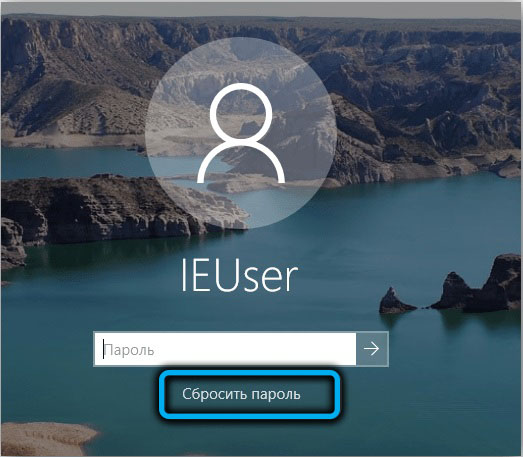
- Gdy pojawi się przycisk „Resetowanie hasła”, kliknij go, po wcześniejszym włożeniu naszego tajnego dysku flash USB (lub podłączeniu innego medium z plikami użytkownika.PSW);
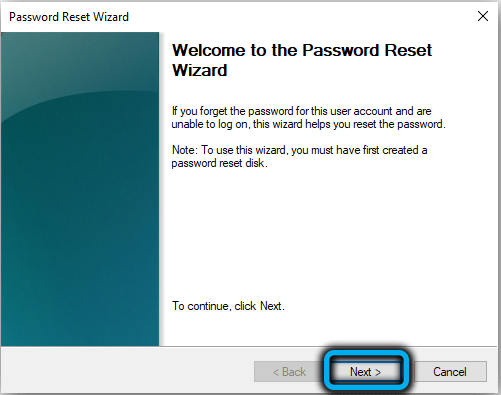
- Master przywracania hasła rozpocznie się, postępuj zgodnie z jego instrukcjami.
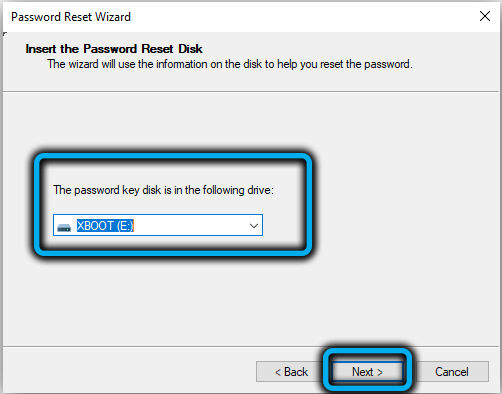
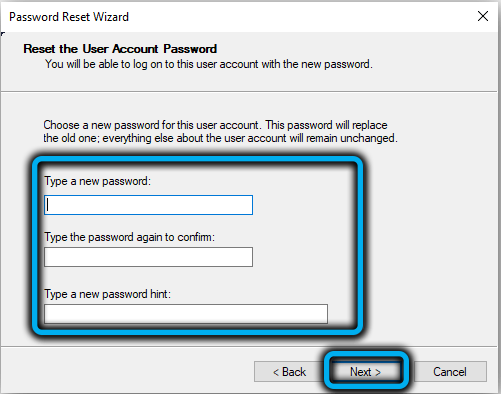
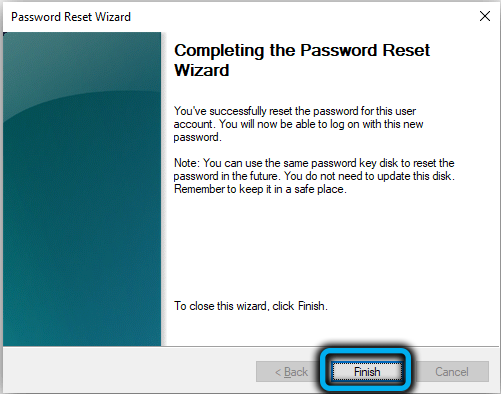
Ta metoda ma jedną, ale ważne ograniczenie: działa tylko z kontami lokalnymi. Jeśli korzystasz z Microsoft Live, nie będzie możliwe utrzymanie hasła lokalnie.
Reset hasła za pomocą Microsoft Live
Obecność konta w Microsoft Live sugeruje, że podczas rejestracji wskazania telefonu lub adresu e -mail. Lub zarejestrowane na koncie Skype. W każdym razie musisz przejść do strony Microsoft, znaleźć tam formularz resetowania hasła, wybierz opcję używaną podczas rejestracji i naciśnij przycisk „Dalej”.
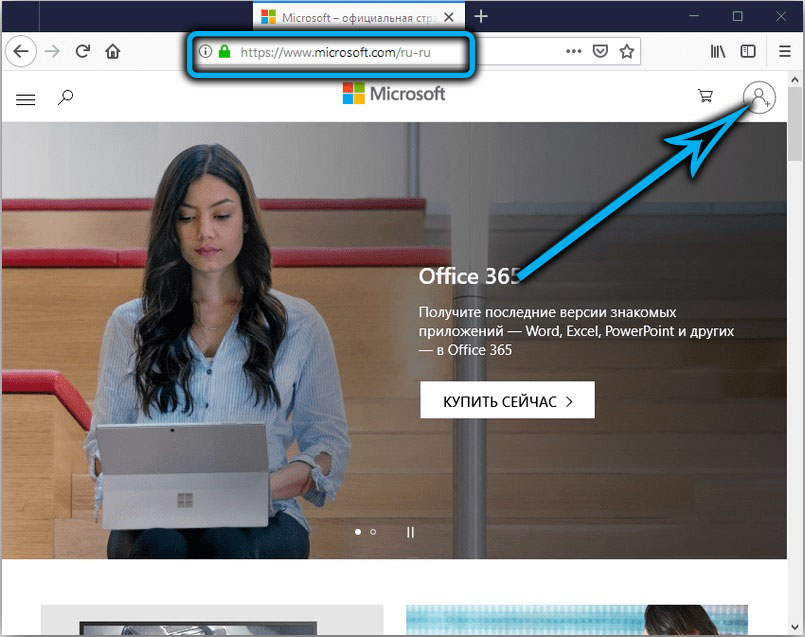
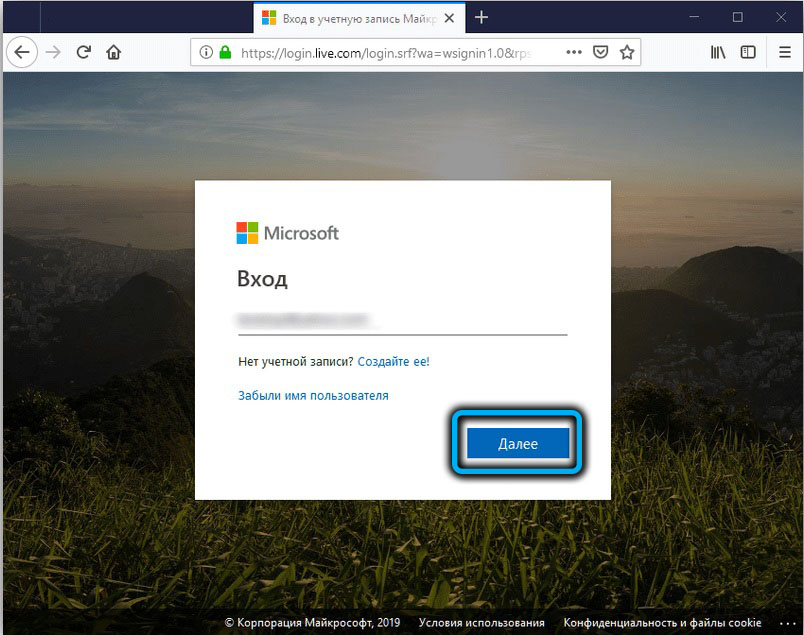
Następnie zostaniesz wysłany tymczasowy tajny kod (w Skype, pocztą lub za pośrednictwem SMS), którego można użyć do wprowadzenia systemu, po czym możesz zmienić go na swój. Oczywiście ta metoda nie jest odpowiednia dla kont lokalnych, ponieważ nie ma wiązania z konto Microsoft.
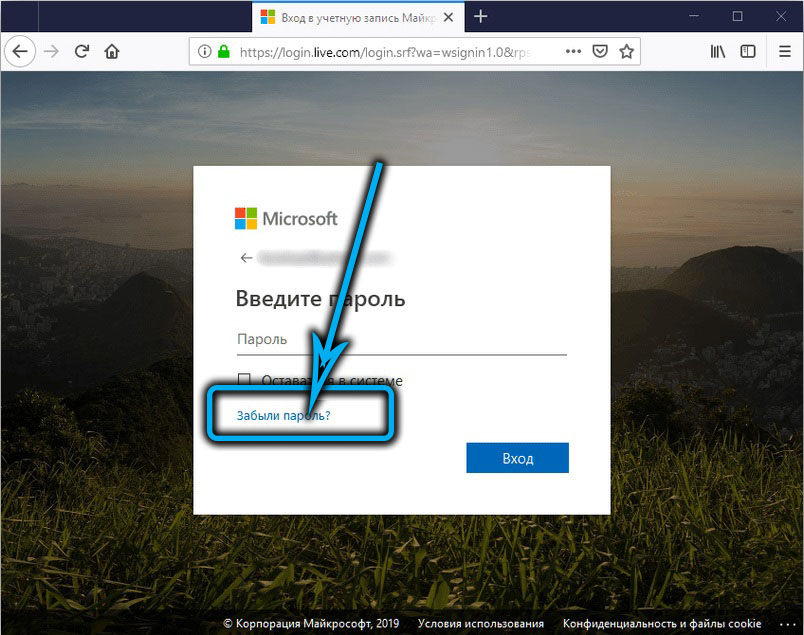
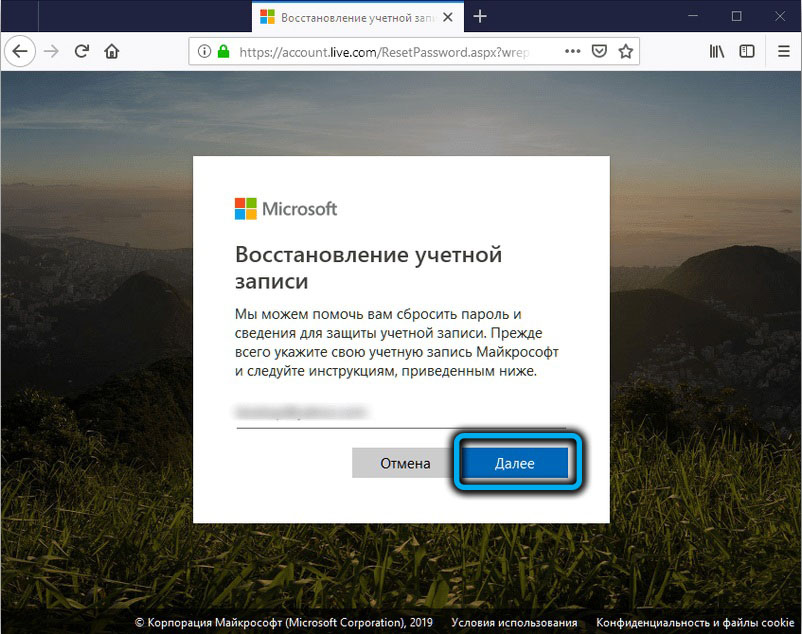
Zbadaliśmy najprostsze i najbezpieczniejsze sposoby usunięcia hasła w systemie Windows 10, jeśli okaże się, że zostanie zapomniane. Pozostaje rozważenie dwóch bardziej skutecznych metod, z których jedna obejmuje częściową utratę danych, a druga jest dość złożona i nie jest zalecana do użytku przez niewykwalifikowanego użytkownika.
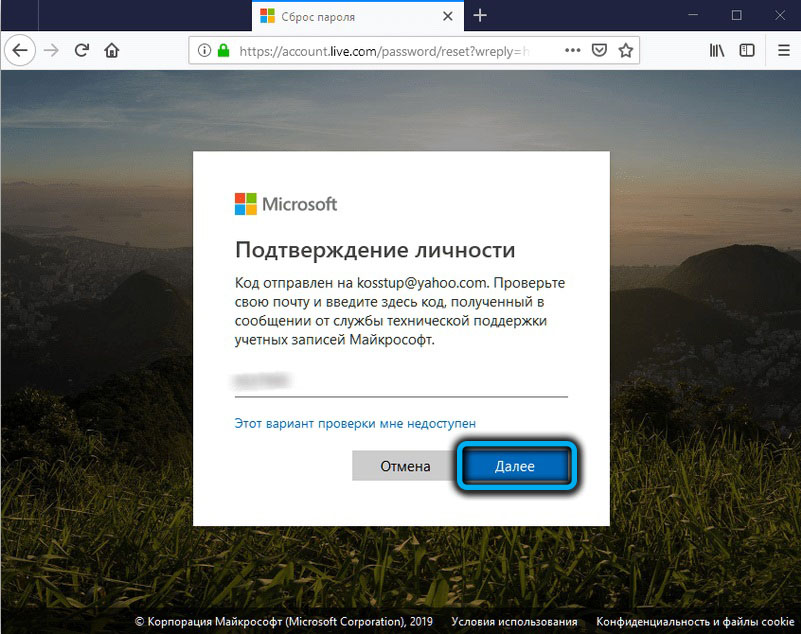
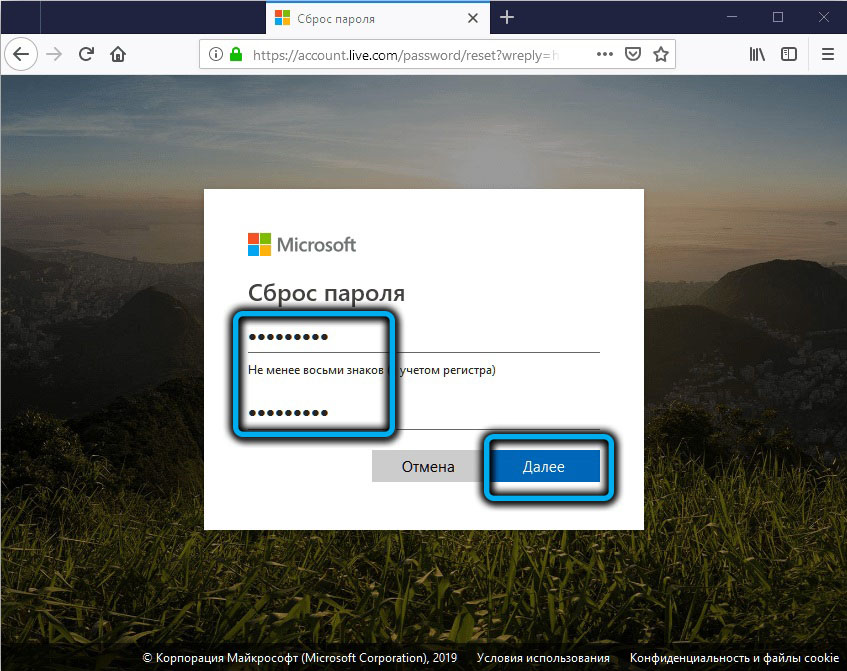
Resetuj hasło za pośrednictwem Windows 10 Restoration
Jeśli hasło zostało zainstalowane stosunkowo niedawno i jednocześnie udało ci się zapomnieć, możesz użyć uniwersalnego mechanizmu, który jest często używany, jeśli problemy zaczęły się z komputerem. Mówimy o przywróceniu systemu Windows do daty w dniu, w którym hasło do wprowadzenia systemu nie zostało jeszcze zainstalowane.
KROP -BY -STEP Algorytm:
- Kliknij przycisk wyłączania komputera (znajduje się po prawej);
- Naciśnij i przytrzymaj klawisz Shift, a jednocześnie kliknij przycisk „Załaduj”;
- Pojawi się menu „Automatyczne odzyskiwanie”, w którym interesuje nas element „dodatkowe parametry”;
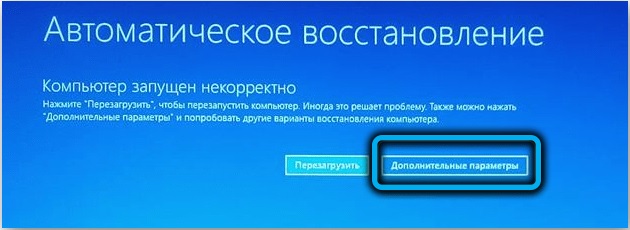
- Klikamy go, a następnie wzdłuż linii „Wyszukaj i eliminowanie błędów”;
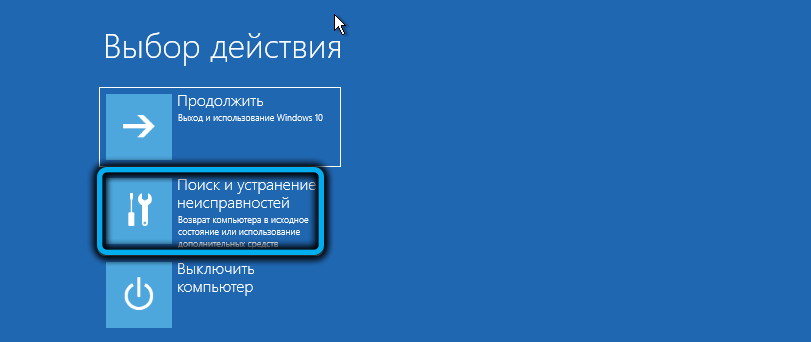
- Przechodzimy do „Dodatkowe parametry” i wybieramy przycisk „Restoration System”;
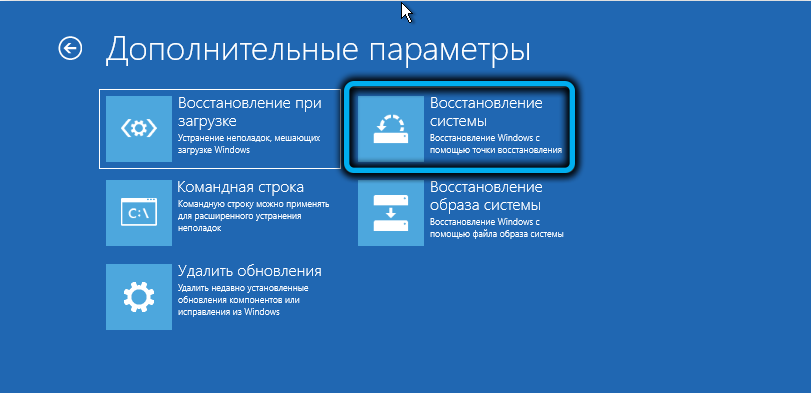

- Spośród dostępnych punktów odzyskiwania wybierz ten, który ma najbardziej zamknięte datę do dnia, w którym ustawisz hasło, aby wprowadzić konto lokalne;
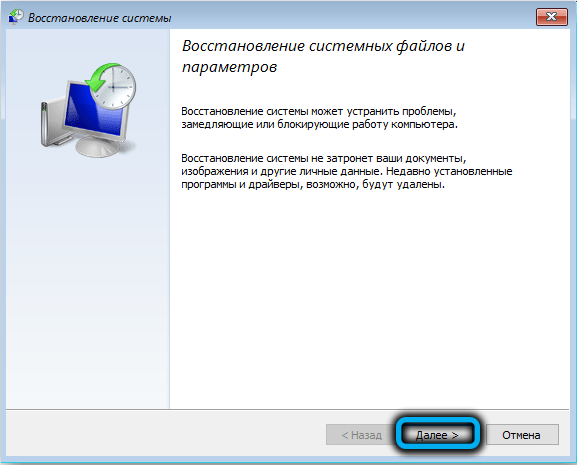
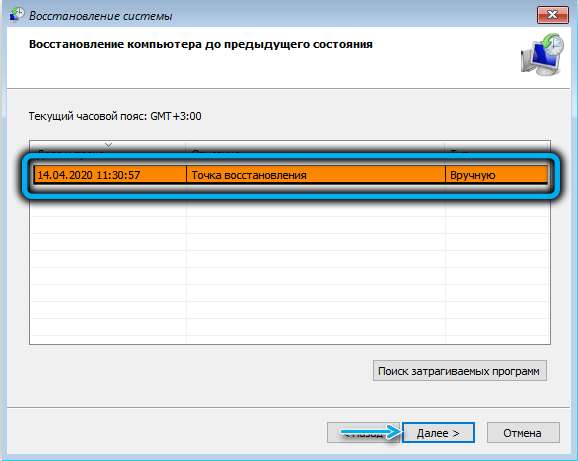
- Kliknij przycisk „Dalej”, a w następnym oknie potwierdzamy wydajność operacji (programy zainstalowane po wybranej terminie zostaną usunięte).
W rezultacie po ponownym uruchomieniu komputera wejście do systemu zostanie przeprowadzone bez hasła.
Jeśli hasło zostało wprowadzone tak długo, że wcześniejszy punkt odzyskiwania nie został zachowany, to jeśli zapomniałeś hasła z Windows 10 i wszystkie poprzednie metody rozładowania zakończyły się niepowodzeniem, warto wypróbować ostatni.
Edytuj rejestr systemu
Ta metoda ma ograniczenie: nie ma zastosowania do haseł na kontach Microsoft Live. Druga funkcja - jest dość skomplikowana i wymaga doskonałej dokładności i marginalnej uwagi w manipulacjach z rejestrem systemu.
Gotowy? Postępujemy:
- Wkładamy dysk flash USB do komputera z wstępnie nagranym obrazem instalacji systemu operacyjnego;
- Włącz go i kliknij klucz wejściowy do menu pobierania;
- Wybierz przewoźnik USB, kliknij Enter;
- Windows pobieranie z dysku flash rozpocznie się. Po instalacji interfejsu instalacyjnego Windows 10 naciśnij kombinację Shift+F10, aby otworzyć interpreter wiersza poleceń;
- Przedstaw Regedit, naciśnij Enter;
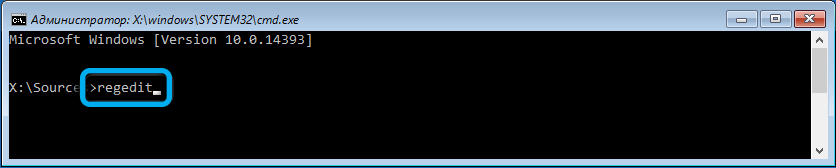
- Dalsze działania należy wykonać bardzo odpowiedzialnie. Podkreślamy gałąź HKEY_LOCAL_MACHINE, klikając ją;
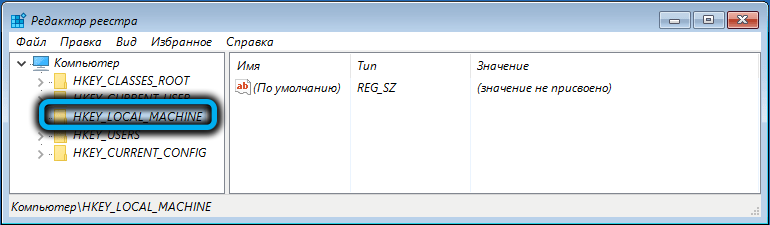
- W górnym menu „Plik” Wybierz „Pobierz busz”;
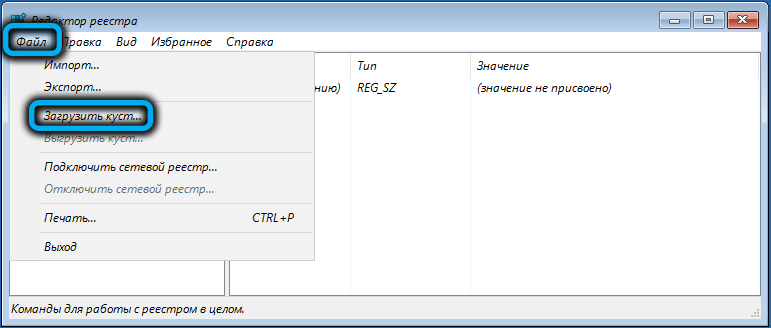
- Otwiera się okno przewodu;
- Przekraczamy ścieżkę C: \ Windows \ System32 \ config \;
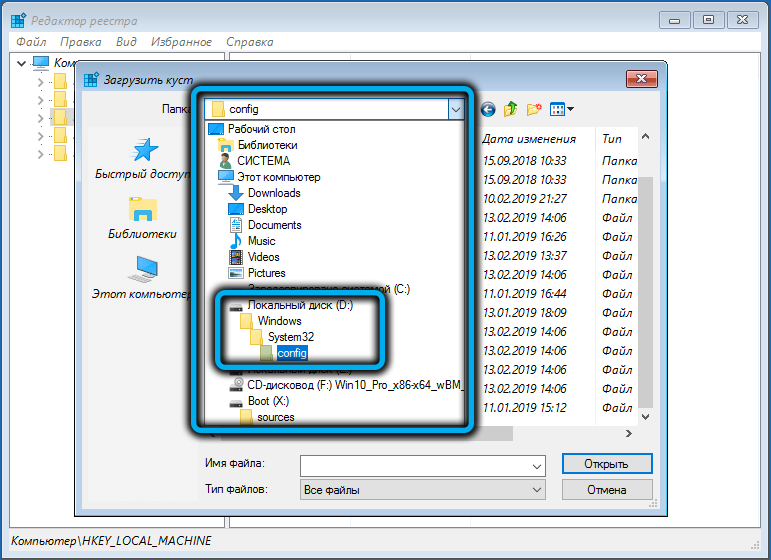
- Wybierz plik systemowy, kliknij „Otwórz”;
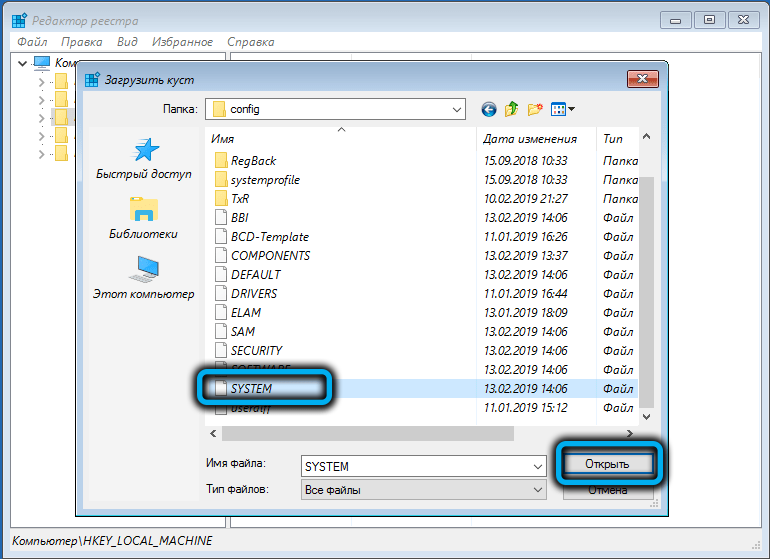
- Wprowadź nazwę nowego buszu, pamiętaj o unikalnym, kliknij OK;
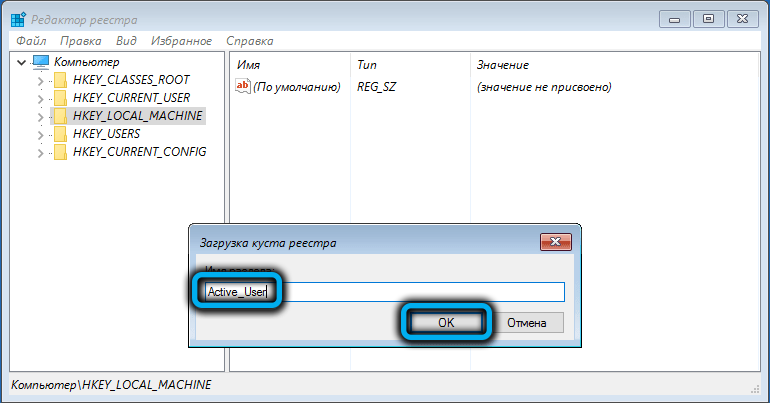
- Szukamy krzaka w gałęzi HKEY_LOCAL_MACHINE;
- Otwórz sekcję konfiguracji;
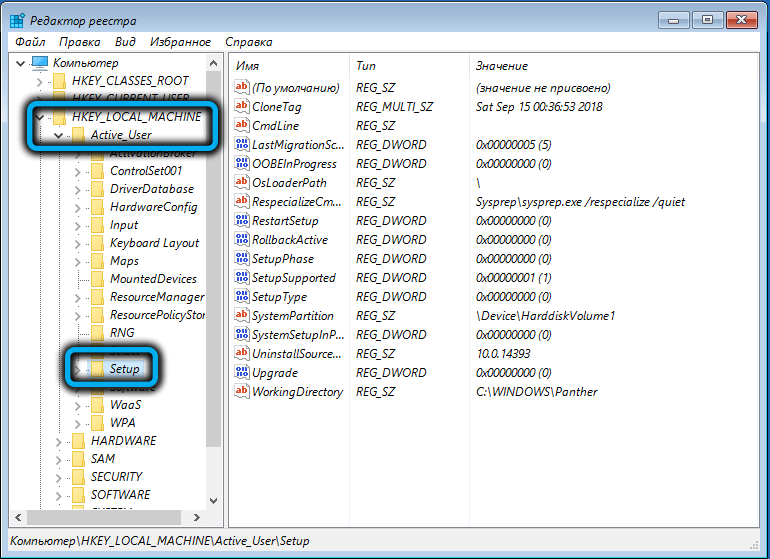
- W prawym oknie znajdziemy parametr cmdline, kliknij go dwa razy i w polu „Znaczenie” wprowadzamy CMD.EXE, kliknij OK;
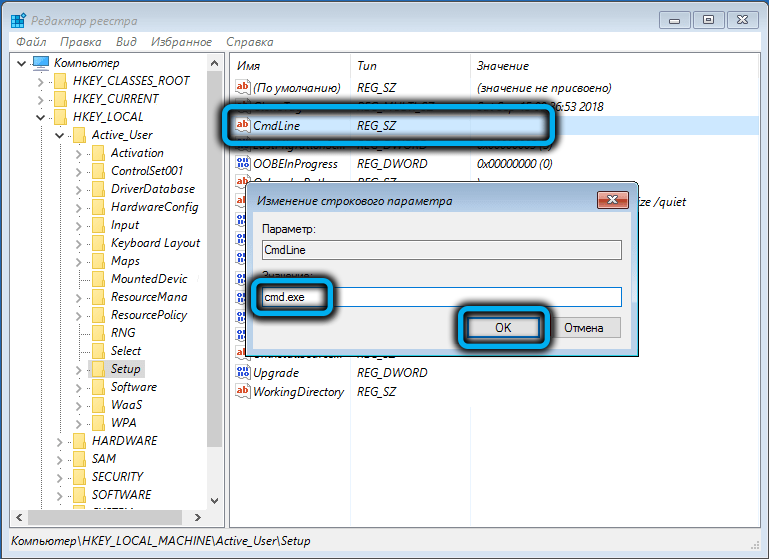
- Teraz dwa razy kliknij parametr typu konfiguracji, dla którego wprowadzamy numer 2 w polu „Wartość”, potwierdź;
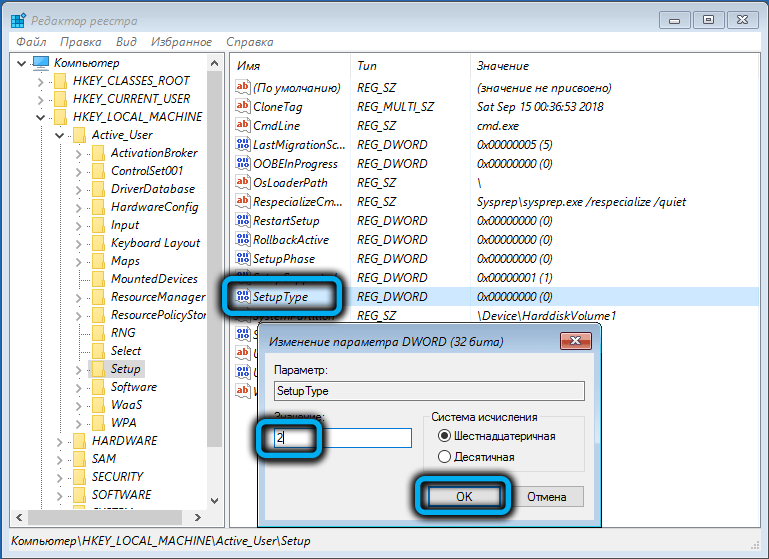
- Podkreślamy gałąź utworzoną przez nas, przejdź do menu „Plik” i kliknij element „Rozładuj krzak”;
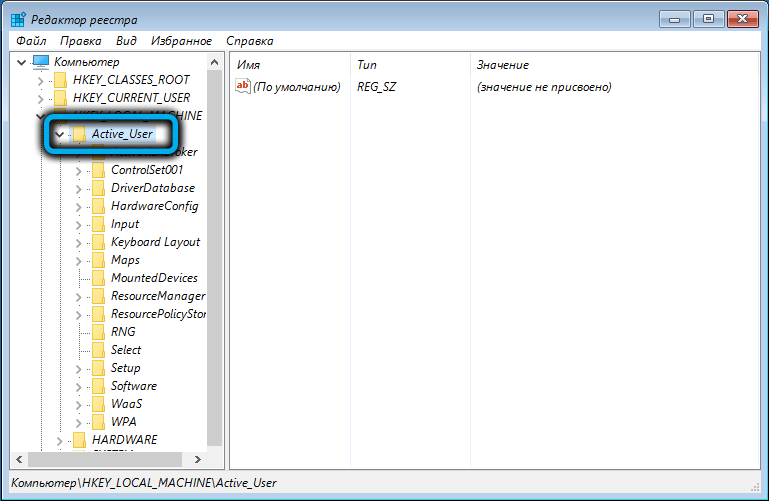
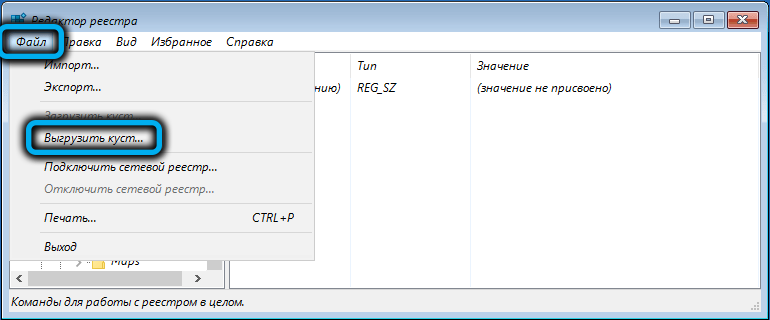
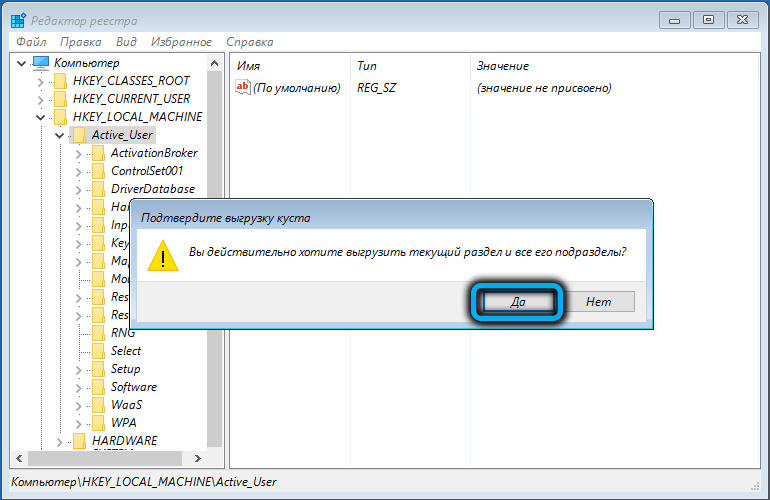
- Wyciągamy dysk flash i ponownie uruchamiamy komputer;
- Po otwarciu interpretera wiersza poleceń wprowadź polecenie netto użytkownika;
- W rezultacie hasło do wprowadzenia systemu zostanie ponownie zainstalowane;
- Jeśli chcesz w ogóle odmówić wpisania hasła, zamiast wskazać „”;
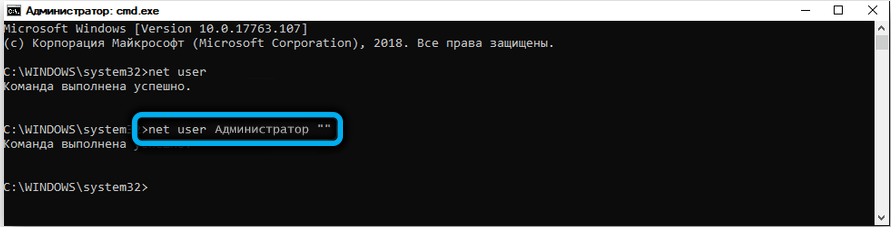
- Uruchom ponownie edytor rejestru, przejdź do gałęzi HKEY_LOCAL_MACHINE/SYSTEM/Ustaw i usuń wartość CMD.EXE z parametru CMDLINE, w parametrze typu konfiguracji, zastąp dwiekę punktem;
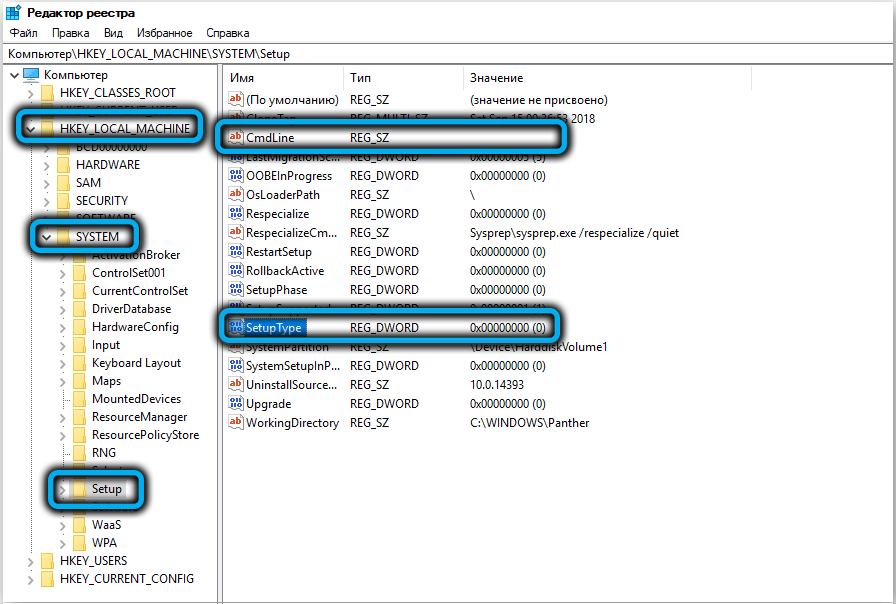
- Załaduj ponownie komputer z nowym hasłem lub bez niego.
Po raz kolejny pamiętamy, że zaleca się stosowanie tej metody w sytuacji, w której zapomniałeś hasła do konta Windows 10, tylko w skrajnych przypadkach, jeśli wszystkie inne okazały się nieudane. I lepiej jest zaprosić bardziej kompetentnego użytkownika do wykonania tej operacji do wykonania tej operacji.
Streszczenie
Jeśli nie możesz wprowadzić systemu z powodu niepoprawnie wprowadzonego hasła, nie zawsze oznacza to, że zapomniałeś. Bardzo często, podczas wchodzenia, okazuje się, że użytkownik przypadkowo przełączył układ na krajowy lub nacisnął klawisz Caps Lock. Najpierw upewnij się, że wybranym językiem jest angielski, a czapki są wyłączone i spróbuj ponownie. Jeśli okaże się, że naprawdę zapomniałeś hasła do systemu Windows 10, zalecamy użycie narzędzia PassFab 4Winkey- jest to najbardziej niezawodny sposób zresetowania hasła, niezależnie od platformy i komponentu sprzętowego.

